Premiere中素材画面嵌套实例
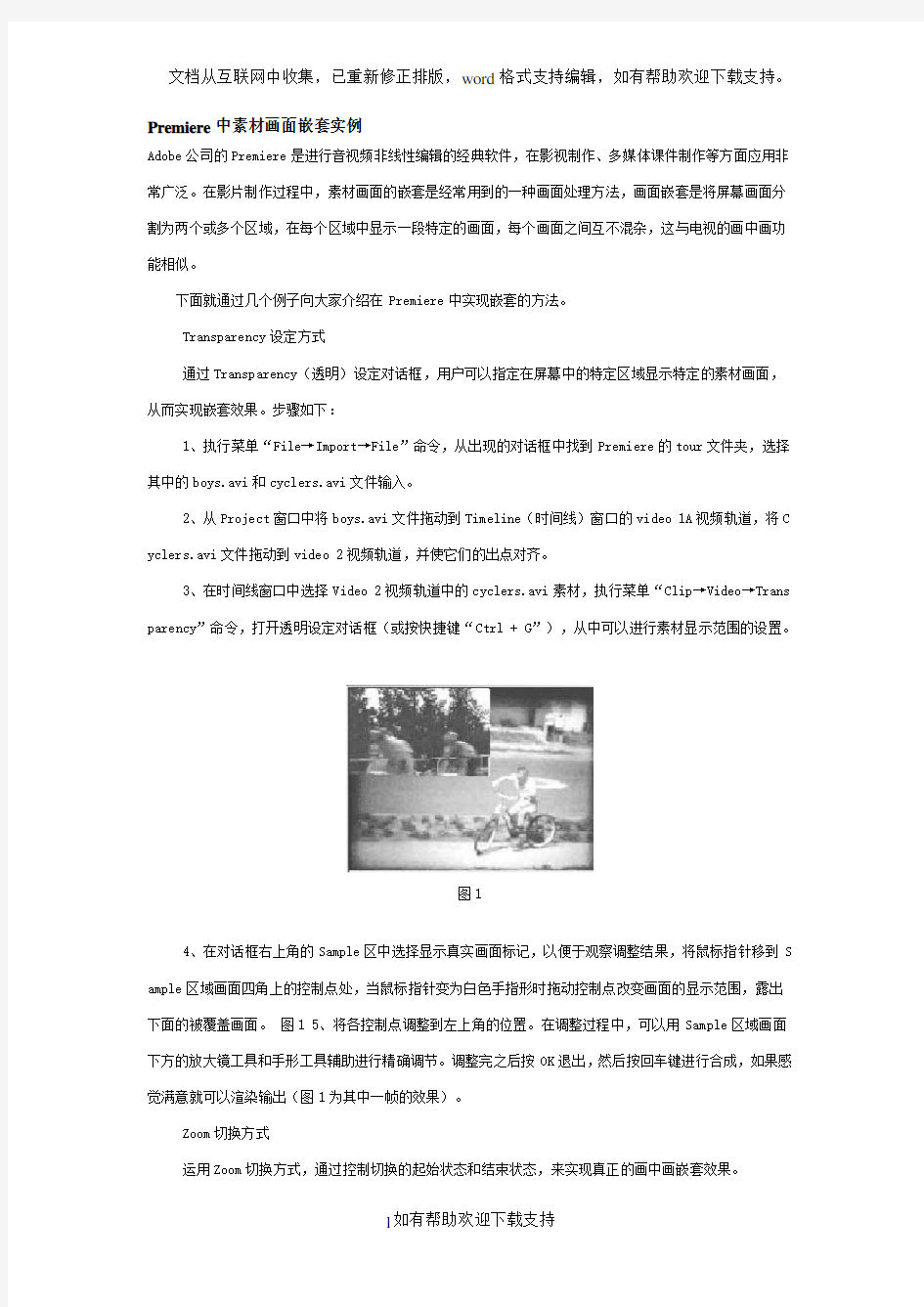

Premiere中素材画面嵌套实例
Adobe公司的Premiere是进行音视频非线性编辑的经典软件,在影视制作、多媒体课件制作等方面应用非常广泛。在影片制作过程中,素材画面的嵌套是经常用到的一种画面处理方法,画面嵌套是将屏幕画面分割为两个或多个区域,在每个区域中显示一段特定的画面,每个画面之间互不混杂,这与电视的画中画功能相似。
下面就通过几个例子向大家介绍在Premiere中实现嵌套的方法。
Transparency设定方式
通过Transparency(透明)设定对话框,用户可以指定在屏幕中的特定区域显示特定的素材画面,从而实现嵌套效果。步骤如下:
1、执行菜单“File→Import→File”命令,从出现的对话框中找到Premiere的tour文件夹,选择其中的boys.avi和cyclers.avi文件输入。
2、从Project窗口中将boys.avi文件拖动到Timeline(时间线)窗口的video 1A视频轨道,将C yclers.avi文件拖动到video 2视频轨道,并使它们的出点对齐。
3、在时间线窗口中选择Video 2视频轨道中的cyclers.avi素材,执行菜单“Clip→Video→Trans parency”命令,打开透明设定对话框(或按快捷键“Ctrl + G”),从中可以进行素材显示范围的设置。
图1
4、在对话框右上角的Sample区中选择显示真实画面标记,以便于观察调整结果,将鼠标指针移到S ample区域画面四角上的控制点处,当鼠标指针变为白色手指形时拖动控制点改变画面的显示范围,露出下面的被覆盖画面。图1
5、将各控制点调整到左上角的位置。在调整过程中,可以用Sample区域画面下方的放大镜工具和手形工具辅助进行精确调节。调整完之后按OK退出,然后按回车键进行合成,如果感觉满意就可以渲染输出(图1为其中一帧的效果)。
Zoom切换方式
运用Zoom切换方式,通过控制切换的起始状态和结束状态,来实现真正的画中画嵌套效果。
1、将Timeline(时间线)窗口中的boys.avi和cyclers.avi素材文件的位置进行调整,将boys.a vi拖动到video 1B视频轨道,将cyclers.avi拖动到video 1A视频轨道,同样使它们的出点对齐。
2、执行菜单“Window→Show Transitions”命令,打开切换窗口,从中选取Zoom切换方式并将它拖动到video 1B与video 1A之间的Transition切换轨道上,调整切换方式的长度,使之与两段视频素材等长。
3、双击Zoom切换方式,激活属性设置对话框,在对话框中调整两个显示区域下方的滑块,将切换的开始状态与结束状态都调节为40%,通过拖动Start小窗口中的控制点位置可以移动嵌套画面的位置。
4、选中Show Actual Sources选项可观察切换方向是否正确,当两段素材画面色调接近时,可以用Border和Color选项为矩形区域加上边框以示区别,然后按OK退出。图2
图2
5、按回车键进行合成,如果满意就可以渲染输出(图2为其中一帧的效果)。可见用这种方法嵌套的时候,用作嵌套的素材会根据Zoom切换方式中设置的比例发生缩放,画面信息不会发生损失。
虚拟素材方式
通过使用虚拟素材,实现多个素材的Zoom切换,达到多个素材嵌套的目的。所谓的虚拟素材就是指在时间线窗口中,沿着时间标尺下的一个素材片段构成独立的虚拟新素材。它是一个只存在于时间线窗口中的虚拟素材,可以同时包括一段时间范围内的几条轨道或者时间线窗口中所有轨道上的多个素材信息。
虚拟素材可以将经过某种处理后的素材或素材与切换方式的集合作为一个整体再应用,并且用户可以反复使用同一个虚拟素材进行各种不同的加工处理。具体步骤如下:
1、执行菜单“File→Import→File”命令,输入boys.avi、cyclers.avi和fastslow.avi文件。
2、参考方法二中的步骤将boys.avi拖动到video 1B视频轨道,将cyclers.avi拖动到video 1A视频轨道,用Zoom切换方式生成画中画嵌套效果。
3、从时间线窗口的工具栏中选定“块选择(Block Select Tool)”工具,在时间线窗口中划出一个
Premiere期末考试试题
精品文档 . 2015年PremiereProCS4期末测试题 总分:100分 时间:90分 一、填空题(每空1分,共35分) 1、Premiere 是 国的 公司于 年推出的 软件。广泛应用于电视、电影、广告节目制作等领域。 2、启动Premiere 后在欢迎界面里,最近项目中将记住用户最近开启过的 项目。 3、在Premiere 中默认情况下工作区中包含 个功能窗口。 4、 窗口用来存放素材,是素材和节目资源管理器,可以方便地实现素材导入和整理。 5、 窗口是用户使用素材等对象进行节目编辑的场所,相当于用户的“工作台”。 6、00:01:02:10中的几个数分别代表 、 、 、 。 7、用户可以利用 功能轻松实现素材快放、慢放、倒放、静帧等效果,从而实现播放的无级变速。 8、 窗口用于对各种特效的具体参数进行设置。 9、PAL 制影片的帧速率为 帧/秒,NTSC 制影片的帧速率是 帧/秒,电影的帧速率是 帧/秒,二维动画的帧速率是 帧/秒。 10、视频文件的占用空间比较大,目前压缩的方式有 和 。 11、默认情况下,有 个视频轨道和 个音频轨道,最多为 个 音频和视频同时选中,要单独选中,按 键,单击音频轨道。 12、 工具用于选中当前插入点右侧的所有素材。 13、剃刀工具的作用是用来 素材,以便对某一段素材添加效果。 14、PremiereProCS3提供了几十种音频特效,根据声音类型的不同,分为5.1声道、 、单声道三种类型。 15、切换是将两个分离的片段连接在一起,分为 和 两大类。 16、在Premiere 中,除了位置运动外, 还经常使用素材的 、 等运动。 17、 是指素材的长短和顺序可以不按制作的先后和长短而进 行任意编排和剪辑。 18、在使用缩放工具时,在放大和缩小间进行切换,按 间可缩小。19、视频编辑中,最小的单位是 。 20、 是对素材的帧进行删除、增加或分割等操作,从而使素 材符合节目的需要。 二、选择题(每个2分,共10分) 1、DV 的含义是( )。 A 、数字媒体 B 、数字视频 C 、模拟视频 D 、预演视频 2、在时间线窗口中,可以通过哪个功能键配合鼠标对片段进行多选? A 、Alt B 、Ctrl C 、Shift D 、Esc 3、在默认状态下,以下对各种基本工具快捷键的描述,错误的是( )。 A 、选择工具—A B 、钢笔工具—P C 、手形工具—H D 、缩放工具—Z 4、PremierePro 下面提供了几种音频的切换方式?( ) A 、1 B 、2 C 、3 D 、4 学校_____________ 专业____________ 班级____________ 姓名____________ · ·················密···················封················线············ (密封线内不得答题)
Premiere工具栏介绍(超仔细)
...
图 工具 快捷 标 名称 键
工具使用说明
选择 工具
(V)
顾名思义,它的作用就是用来选择东西的,不过在有的时候它也 会变为其它的形状,作用也随之改变。
错落 工具
(Y)
作用于一段素材,用来同时改变此段素材的入点和出点。
轨道 选择 工具
(M)
使用此工具可以选择该轨道上箭头以后的所有素材,视音频链接 在一起的则音频同时也被选中;按住 Shift 键可以变为多轨道选 择工具,此时单箭头变为双箭头,即使是单独的声音(比如音效、 音乐等)也会被同时选中。
为了便于对这个工具的理解,我举个例子。一个轨道上有三段素
材 A、B、C,如果把此工具放在素材 A 上,向右滑动,可以看到变
化的是素材 B 的入点,而素材 A 的入出点和总长度不变;然后把
滑动 工具
(U)
工具放在素材 C 上,左右滑动,改变的是素材 B 的出点,而素材 C 的入出点和总长度不变;最后把此工具放在素材 B 上,左右滑动,
可以发现素材 A 的出点和素材 C 的入点发生变化,而素材 B 的入
出点和总长度不变。
(提示:在使用此工具时监视器窗口中的视图会变化,注意对照。)
波纹 编辑
(B)
使用此工具可以改变一段素材的入点和出点,这段素材后面的会 自动吸附上去,总长度发生改变。
这个工具和字幕中的钢笔工具是一样,主要用来绘制形状。选中
钢笔 工具
(P)
此工具,在需要的位置点击一下确定起点,直接点其它位置可以 绘制直线,而在点第二个点的同时按住鼠标不放并进行拖拽可以
绘制曲线;它还有一个作用就是进行关键帧的选择。
旋转
此工具的作用是改变前一个素材的出点和后一个素材的入点,且
编辑 (N) 总长度保持不变;但当其作用于首尾素材时改变的是第一个素材
工具
的入点和最后一个素材的出点,总长度发生改变。
手形 把握 工具
(H)
主要用来对轨道进行拖拽使用,它不会改变任何素材在轨道上的 位置。
比例 缩放 工具
(X)
这个工具用来对素材进行变速,可以制作出快放、慢放等效果。 具体的变化数值会在素材的名称之后显示。
对整个轨道进行缩放,如果想着重显示某一段素材,可以选择此
缩放 工具
(Z)
工具后进行框选,这时会出现一个虚线框,松开鼠标后此段素材 就会被放大。
(提示:按住 ALT 键,可以在放大和缩小之间进行切换。)
...
边做边学——Premiere Pro CS6视频编辑案例教程(微课版)-大纲
《边做边学——Premiere Pro CS6视频编辑案例教程(微课版)》 教学大纲 课程介绍: 本课程是一门概念性和实践性都很强的面向实际应用的课程。 Premiere CS6是由Adobe公司开发的影视编辑软件。Adobe公司在Premiere这一软件的版本上不断升级,是为了使广大从事影视制作和影视后期设计工作的用户拥有性能更完善的得力工具,同时也是为了使刚刚步入设计领域的初学者能够拥有更加优秀的学习软件。 本课程主要介绍的是Premiere的基本操作方法及影视编辑技巧,这是学习Premiere的入门课程,也是必修课程,学员通过本课程的学习,应当能够熟悉软件功能和影视后期设计思路,为今后的专业学习或深入的设计打下基础。 培训目标: Premiere Pro CS6基础操作 影视剪辑 制作视频切换效果 应用视频特效 调色、抠像与叠加 制作字幕与字幕特技 添加音频效果 输出文件 综合设计实训 学习时间: 42学时。 培训内容: 一、Premiere Pro CS6基础操作 1、认识Premiere Pro CS6的操作界面; 2、掌握项目文件的新建与保存; 3、掌握素材的导入方法及编辑。 二、影视剪辑 1、了解“监视器”面板; 2、掌握素材的剪辑和分离; 3、掌握使用通用倒计时; 4、掌握创建彩色蒙版。 三、制作视频切换效果 1、掌握视频切换特技设置; 2、掌握高级切换特技。
四、应用视频特效 1、掌握视频特效的应用; 2、掌握使用关键帧控制效果; 3、掌握视频特效的操作。 五、调色、抠像与叠加 1、掌握视频调色基础; 2、掌握视频调色技术详解; 3、掌握抠像及叠加技术。 六、制作字幕与字幕特技 1、掌握“字幕”编辑面板概述; 2、掌握字幕文字对象的创建; 3、掌握字幕文字的编辑与修饰; 4、掌握插入标志及运动字幕的创建。 七、添加音频效果 1、掌握音频效果; 2、掌握使用调音台调节音频的方法; 3、掌握录音和子轨道的应用; 4、掌握音频的分离与链接方法。 八、输出文件 1、掌握输出文件的格式; 2、掌握影片项目的预演; 3、掌握输出参数的设置; 4、掌握渲染输出文件的各种格式。 九、综合设计实训 1、栏目包装设计; 2、相册设计; 3、广告设计; 4、节目片头设计; 5、MV设计。
Premiere视频剪辑教学案例
《Premiere视频剪辑》课程——为视频施加效果教学案例 艺术设计系周雯
为视频施加效果教学案例 课程分析 《premiere视频剪辑》课程是动漫设计与制作专业的主要专业课之一。本课程是在学习了专业基础课及《剧本创作》、《photoshop图像处理》、《flash动画设计》、《摄影摄像》等专业课程后开设的一门综合性课程。通过本课程的学习,可以综合运用之前所学的各门课的专业知识,在整个专业课程设置体系中是一门重要的后期编辑课程;而在职业、行业体系中是一门重要的应用型专业技能。 本课程知识的应用领域 课程教学目标
教学内容 1《施加效果》,主要内容是利用效果窗口对素材进行效果施加。这是 Premiere 的重点,也是核心。它是将图片、视频完美结合的主要操作手段,为后期大型作业的合成奠定基础。 教学设计理念及构思 本次课的教学设计力求体现职业教育改革,探索新教学模式下课程教学,遵循“教师为主导、学生为主体、项目为主线”的设计理念,设计了与专业岗位关联性较强的项目案例。 教师以视频案例为导入,采用课件展示、项目驱动等教学方法,辅以教师讲授、师生互动、小组讨论的教学手段,运用层次性与递进性的教学策略,结合任务拓展练习及实训创新环节,培养学生自主学习能力,激发学生创新意识与创新欲望,进而实现教学目标,完成教学项目。
一、导入案例:(15分钟) 教师活动:为了营造轻松和谐的学习氛围,引起学生对课程内容积极探究的学习兴趣,首先让学生观看最近比较火的流行电视节目《爸爸,去哪儿》的后期剪辑视频的片段。 学生活动:观看高年级学生的作业,使学生看到身边的同学的作业,产生对比,引发创作欲望。部分案例截图如下: 教师启发性评析:此作业根据网络大型游戏《真三国无双》创作,以流行歌手Tank的《三国恋》为音乐背景,创作的一个游戏介绍,遗憾的是没有做完,只有简短的1分钟,但目前来看整体效果不错,细节上需要再斟酌,如图片在镜头中的穿插形式要注意。 下面这个案例是动高101班同学以小组形式在《摄影摄像》课程中摄制的,抓住了当年的流行元素,而这个同学在后期剪辑过程中利用了多种特效的添加和视频的专场效果,整个片子看起来,连贯,动感,镜头的视觉冲击力较强,是一份质量教高的课堂作业。但字幕效果太过草率的处理,片头和片尾还应该再加强处理。 下面这个案例是动中053班学生的作业,此案例是结合《flash动画制作》课程完成的
Premier字幕素材制作
实验六Premiere字幕素材制作 一、实验目的 1、进一步熟悉Premiere的视频、音频轨道的使用。 2、掌握倒计时效果的视频制作。 3、掌握字幕素材的编辑与保存。 二、实验环境 Windows XP操作系统、Premiere pro中文版。 三、实验内容 1、制作有倒计时效果的视频电影片段,熟悉MPG文件的生成。 2、建立静态字幕素材。 建立一首歌的静态字幕素材,掌握背景图片的制作,并注意保存。 3、建立动态字幕素材,分别建立横向、竖向滚动的字幕素材。 四、实验步骤 1、有倒计时效果的视频电影 1)新建项目,导入视频; 2)文件/新建/Universal Counting Leader,设置各颜色,选中“Cue Blip on out”会在倒计时结束时显示一小圆,选中“Cue Blip on 2”每隔2秒时发出声音,选中“Cue Blip at all Second Starts”则每秒发出声音; 3)将项目窗口新出现的素材起别名为“倒计时”; 4)依次将视频素材、倒计时拖入V2轨道,并选择“剃刀工具”,删除不需要的画面; 5)保存文件,并导出为MPG格式。 2、建立静态字幕素材 1)新建一素材夹“字幕”,再单击“文件”→新建→字幕,启动字幕设计器。 2)选中窗口左边的“T”工具,单击编辑区,此时窗口右边的各设置项变为有效。 3)单击Font右边的下拉按钮,选中“FZShuTi下Regular”,设置Font Size(字体大小)为60,Slant(倾斜)为3。 4)可试着再设置字体颜色(Fill下Color)、阴影(Shadow)、不透明度(Fill下Opacity)等。5)输入第一句歌词内容,再选中左边的移动按钮,移到下方位置,如图1所示。
premiere详细介绍
adobe premiere Adobe公司 Adobe Systems是一家总部位于美国加州圣何塞的电脑软件公司 参考百度百科名片 adobe premiere启动界面
一款常用的视频编辑软件,由Adobe公司推出。现在常用的有6.5、Pro1.5、2.0等版本。是一款编辑画面质量比较好的软件,有较好的兼容性,且可以与adobe公司推出的其他软件相互协作。目前这款软件广泛应用于广告制作和电视节目制作中。其最新版本为Adobe Premiere Pro CS5.5。 目录
编辑本段软件简介 Premiere(简称PR)历史上的经典版本:6.5(历史性的飞跃,真正意义上的非编软件,实时预览),2.0(全套专业的解决方案),CS(是Creative Suite的缩写) Adobe Premiere Pro CS3 作为高效的视频生产全程解决方案,目前包括 Adobe Encore® CS3 和 Adobe OnLocation CS3 软件* (仅用于Windows)。从开始捕捉直到输出,使用 Adobe OnLocation 都能节省您的时间。通过与 Adobe After Effects(简称AE); CS3 Professional 和Photoshop; CS3 软件的集成,可扩大您的创意选择空间。您还可以将内容传输到DVD、蓝光光盘、Web和移动设备。 编辑本段版本型号 premiere 6.5 Adobe Premiere CS6 启动界面 premiere7.0 premiere pro1.5 premiere pro2.0 premiere cs3 premiere cs4 premiere cs5
Premiere考试试题
Premiere复习题 一、填空题 1、Adobe Premiere(简称Premiere)是Adobe公司最新推出的产品,它是该公司基于Quick Time系统推出的一个。 2、是电视、影像和数字电影中的基本信息单元。 3、Premier在时间线中可以用适当的时间刻度来显示素材的片段,用快捷键+ 、—、 \ 可以实现效果。 4、窗口是导入素材的通道,它可以导入多种素材类型,例如图片视频音频文件等。 5、在绘制图形的同时按住________键,则可以创建等比例的图形。按住___键,则可以创建以起点为中心向外扩展的图形。 6、用____工具,可以将素材切割开来,按住_____可以将音视频同时切割开。 7、滚动字幕实现字幕的_____移动,而游动字幕则可以实现字幕的_____移动。 8、在素材间添加默认转场,可以用快捷键_____,这个默认的转场叠化; 9、_____和锐化能够将镜头的画面进行模糊化或者清晰化处理。 10、字幕是以各种字体、浮雕和动画等形式出现在荧屏上的中外文字的总称。 二、单项选择题 1、PAL制式影片的关键帧速率是______。 A.24fps B.25 fps C.29.97 fps D.30 fps 2、Premiere cs3编辑的最小单位是______。 A.帧B.秒 C.毫秒D.分钟 3、我国普遍采用的制式为______。 A.PAL B.NTSC C.SECAM D.其他制式 4、PAL制式帧尺寸为______。 A.720*576像素B.640*480像素 C.320*288像素D.576 *720像素 5、构成动画的最小单位为______。 A.秒B.画面 C.时基D.帧 6、Premiere中,下面哪个选项不是导入素材的方法_____。执行“文件” “导入”或直接使用该菜单的快捷键(Ctrl+I)组合键
Premiere 工具栏详细介绍
Premiere Pro CS4 工具栏简介
ctrl键单独拖出工具栏面板,我们一个一个来看。 (一)移动工具(Selection Tool)快捷键(V) 最最常用的工具,常规功能是移动素材以及控制素材的长度 配合ctrl:移动工具可以强行插入素材,如果想在以剪辑好的片段中插入素材,平常的做法是挖个缝出来挤进去或者先调入源素材面板再用上面的插入功能。用上面的组合键可以推拽素材,移动到切入点,松开后素材就能方便插入了,很神奇的功能,我刚刚才发现……罪过…… 配合shift:这个很常用,选择多目标,相对于框选,这个可以不连续选择或取消; 配合alt:忽略编组/链接而移动素材,对于已经编组或链接的素材,如果要进行细微的调整,可以在不取消编组或链接的情况下移动素材,非常方便,呃也是刚才认识到……继续罪过…… (二)轨道选择工具(Track Select Tool) 快捷键(M) 常规功能:选择目标右侧同轨道的素材,整体移动素材比框选更有优势 配合shift:选择目标右侧所有轨道的素材; (三)波纹(涟漪)编辑工具(Ripple Edit Tool)快捷键(B) 在已剪辑好的时间线上改变某个素材的长度,这个如果要用移动工具实现的话就得先腾出位置来,比较麻烦,用波纹工具就类似Edius中的波纹模式,改变素材长度后旁边的素材会自动移动以适应; (四)滚动编辑工具(Rolling Edit Tool)快捷键(N) 控制相邻的两个素材的长度,但它们的总长度不变,适合精细调整剪切点; (五)速率扩展工具(Rate Stretch Tool)快捷键(X) 这个工具可以任意改变素材的播放速率,直观地显示在素材长度的改变上,在需要用素材撑满不等长的空隙时如果调节速率百分比是非常困难的,运用这个工具就变得方便,直接拖拽改变长度就行了,然后素材的速率就相应的改变; (六)剃刀工具(Razor Tool) 快捷键(C) 也是最常用的工具,配合shift可以作用在时间点上的所有素材 配合alt:可以忽略链接而单**剪视频或音频,在需要替换部分视频或音频时可以免去解开链接的步骤; (七)滑动工具(Slip Tool)快捷键(Y) 改变素材出点入点,不改变其在轨道中的位置,长度,非常实用的功能,相当于重新定义出点入点;(八)(推移)幻灯片工具(Slide Tool)快捷键(U) 与滚动编辑工具类似,不过这个工具改变的是目标前后素材的长度,目标及三个素材的总长度不变;
一年级下学期听写词组
课文1 升高升起上升中国国旗国家红色红花朱红我的我们你们他们人们国歌儿歌起立立正直立礼品礼物礼节 课文2真正真好北方北京东北大家回家家乡国家开会开门开学泳衣游泳冬泳课文3行走飞走亲人亲情母亲父亲河水小河江河让开让给户口户主工厂厂长工作老师老人多少很多今天今年 课文4山村村民乡村春天春风春节儿童童年童话学习学生学校学问归来回归早上清早早点东方东西东北放学放开放手放大白纸花朵红花雪花 课文5一直直立坐好坐下玩具想法想念坏人好坏她们她的岁月几岁哭声哭了宝贝宝物国宝心里心情放心爱心 课文6飞快很快快乐蛙声青蛙叔叔送给给你妹妹姐妹采花分别告别别人开会会员大会 识字1他们他的休息身体伙伴同伙同伴住宅居住座位一座一位
识字2 树木大树松树柏树杨树梨树树枝枝叶木材材料 识字3进来进入进门火灾水灾客人宾客客气诚实闪电闪身闪开提问学问问号问话新闻耳闻士兵卫兵步兵耳朵 课文7也是也行也好也许看见看书看戏过来过去飞过说话说过和平时间时候时光点头钟点点心游戏马戏戏曲 课文8不要还要兔子灰兔身体身上因为这是这里这边身边旁边外边左边虫子甲虫捉住告别告诉加法加入加工加油课文9空中太空空气天空成员队员人员员工袋子口袋水杯杯子失去丢失消失一半半年平安和平穿过清洗洗头容易舒服 课文10门诊出诊病人生病没有好奇奇妙奇怪吸引引力引开 课文11下雨雨点雨伞雨衣土地地点这是不是也是还是什么怎么多么现在正在在家汽油豆油油菜听见听课听讲
课文12处处处理到处深夜黑夜夜晚半夜知道知识玉米玉石一条粉条绿色绿草仔细细长粗细出入出门出去进出钢丝铁丝丝线 课文13已经金色金钱金鱼黄金颜色红色色彩秋天秋季吃饭每个每年语言发言把住把手一年新年
Pr剪辑工具简介
Pr剪辑工具简介 来源:孟令彬的日志 从左列的工具说起: (一)移动工具(Selection Tool)快捷键(V) 最最常用的工具,常规功能是移动素材以及控制素材 的长度 配合ctrl:移动工具可以强行插入素材,如果想在以剪辑好的片段中插入素材,平常的做法是挖个缝出来挤进去或者先调入源素材面板再用上面的插入功能。用上面的组合键可以推拽素材,移动到切入点,松开 后素材就能方便插入了 配合shift:这个很常用,选择多目标,相对于框选,这个可以不连续选择或取消; 配合alt:忽略编组/链接而移动素材,对于已经编组或链接的素材,如果要进行细微的调整,可以在不取消编组或链接的情况下移动素材,非常方便 (二)轨道选择工具(Track Select Tool) 快捷键(A)常规功能:选择目标右侧同轨道的素材,整体移动素 材比框选更有优势 配合shift:选择目标右侧所有轨道的素材;
(三)波纹编辑工具(Ripple Edit Tool)快捷键(B)在已剪辑好的时间线上改变某个素材的长度,这个如果要用移动工具实现的话就得先腾出位置来,比较麻烦,用波纹工具就类似Edius中的波纹模式,改变素材长度后旁边的素材会自动移动以适应; (四)滚动编辑工具(Rolling Edit Tool)快捷键(N)控制相邻的两个素材的长度,但它们的总长度不变, 适合精细调整剪切点; (五)速率扩展工具(Rate Stretch Tool)快捷键(X)这个工具可以任意改变素材的播放速率,直观地显示在素材长度的改变上,在需要用素材撑满不等长的空隙时如果调节速率百分比是非常困难的,运用这个工具就变得方便,直接拖拽改变长度就行了,然后素材 的速率就相应的改变; (六)剃刀工具(Razor Tool) 快捷键(C) 也是最常用的工具,配合shift可以作用在时间点上 的所有素材 配合alt:可以忽略链接而单独裁剪视频或音频,在需要替换部分视频或音频时可以免去解开链接的步骤;
premiere影视制作教案设计
影视制作教案 授课教师: 湖南省隆回县职业中专
目录 目录 (2) PremierePro2.0的基础知识 (3) 影视剪辑基础知识 (7) 基础实例演练之落叶 (13) Premiere实例-三维光效 (18) Premiere实例教程之模拟边框 (26) Premiere实例教程之流动文字 (31) Premiere实例教程之水里面倒影 (35) Premiere实例教程之Shine插件绘制阳 (39) Premiere实例教程之绘制VCD (44) Premiere实例教程之卷页过渡效果 (48)
PremierePro2.0的基础知识 一、教学时间:理论课时4节,实践课时4节 二、教学方法:演示法、任务驱动法 三、教学目标: 1、掌握PremierePro2.0的界面构成 2、掌握素材的导入和基本编辑方法 3、掌握添加视频转场和视频特效的方法 4、掌握添加字幕的方法 5、掌握运动效果和透明效果的制作方法 6、掌握音频的添加方法 7、掌握影片的预演与输出方法 四、知识点: 实训项目:学生动手跟着老师一起操作premiere的基本操作实训成果:让学生快速的了熟悉软件。 五、教学过程: 1.Premiere 2.0的启动与项目创建 2.Premiere2.0的启动与项目创建的具体操作步骤如下: (1)执行“开始|程序|AdobePremiere2.0”命令,弹出图2-1所示的界面。在该界面中可以执行新建项目、打开项目和开启帮助的操作。
3.PremierePro2.0的操作界面 在创建了或打开一个项目文件后,即可进入PremierePro2.0的操作界面。 PremierePro2.0提供了4种模式的界面,它们分别是“编辑(Editing)”模式界面、“效果(Effects)”模式界面、“音频(Audio)”模式界面和“色彩校正(ColorCorrection)”模式界面。执行菜单中的“窗口(Window)|工作区(Workspace)”命令,可以在这4种工作界面间切换 4.素材的导入 4.1素材的类型 PremierePro2.0可以支持多种格式的素材。 可导入的视频格式的素材包括:MPEG1、MPEG2、DV、AVI、MOV、WMV等。 可导入的音频格式的素材包括:WAV、WMA、MP3等。 可导入的图像格式的素材包括:AI、PSD、JPEG、
premiere复习题(附参考答案)
Premiere复习题 一、选择题:(单选) 1、PAL制式影片的关键帧速率是____25fps__。(B) A.24fps B.25 fps C.29.97 fps D.30 fps 2、Premiere cs3编辑的最小单位是___帧___。(A) A.帧B.秒 C.毫秒D.分钟 3、我国普遍采用的制式为_pal_____。(A) A.PAL B.NTSC C.SECAM D.其他制式 4、PAL制式帧尺寸为__720*576像素____。(A) A.720*576像素B.640*480像素 C.320*288像素D.576 *720像素 5、构成动画的最小单位为___帧___。(D) A.秒B.画面 C.时基D.帧 6、项目窗口主要用于管理当前编辑中需要用到的__素材片段____。(A) A.素材片断B.工具 C.效果D.视频文件 7、效果控制窗口不用于控制素材的_切换_____(C) A.运动B.透明 C.切换D.剪辑 8、下面哪个选项不是导入素材的方法_____。(D) A.执行“文件” “导入”或直接使用该菜单的快捷键(Ctrl+I)组合键B.在项目窗口中的任意空白位置单击鼠标右键,在弹出的快捷菜单中选 择“导入”菜单项 C.直接在项目窗口中的空白处双击即可 D.在浏览器中拖入素材 9、在Premiere中,可以为素材设置关键帧,以下关于在Premiere中设置关 键帧的方式描述正确的是_____。(A) A. 仅可以在时间线窗口和效果控制窗口为素材设置关键帧 B. 仅可以在时间线窗口设置为素材关键帧 C. 仅可以在效果控制窗口设置为素材关键帧 D. 不但可以在时间线窗口或效果控制窗口为素材设置关键帧, 还可以在监视器窗口设置 10、在默认的情况下,为素材设定入点、出点的快捷键是_____ ( A ) A.I和O B.R和C C.< 和 > D.+ 和 - 11、使用“缩放工具”时按_____键,可缩小显示。( C ) A.Ctrl B.Shift C.Alt D.Tab 12、可以选择单个轨道上在某个特定时间之后的所有素材或部分素材的工具
premiere,自我介绍
premiere,自我介绍 篇一:Premiere工具栏介绍(超仔细) 图工具快捷标名称键工具使用说明选择顾名思义,它的作用就是用来选择东西的,不过在有的时候它也(V)工具会变为其它的形状,作用也随之改变。错落(Y)作用于一段素材,用来同时改变此段素材的入点和出点。工具使用此工具可以选择该轨道上箭头以后的所有素材,视音频链接轨道在一起的则音频同时也被选中;按住Shift键可以变为多轨道选选择(m)择工具,此时单箭头变为双箭头,即使是单独的声音(比如音效、工具音乐等)也会被同时选中。为了便于对这个工具的理解,我举个例子。一个轨道上有三段素材a、B、c,如果把此工具放在素材a上,向右滑动,可以看到变化的是素材B的入点,而素材a的入出点和总长度不变;然后把滑动工具放在素材c上,左右滑动,改变的是素材B的出点,而素材c(U)工具的入出点和总长度不变;最后把此工具放在素材B上,左右滑动,可以发现素材a的出点和素材c的入点发生变化,而素材B的入出点和总长度不变。(提示:在使用此工具时监视器窗口中的视图会变化,注意对照。)波纹使用此工具可以改变一段素材的入点和出点,这段素材后面的会(B)编辑自动吸附上去,总长度发生改变。这个工具和字幕中的钢笔工具是一样,主要用来绘制形状。选中钢笔此工具,在需要的位置点击一下确定起点,直接点其它位置可以(P)工具绘制直线,而在
点第二个点的同时按住鼠标不放并进行拖拽可以绘制曲线;它还有一个作用就是进行关键帧的选择。旋转此工具的作用是改变前一个素材的出点和后一个素材的入点,且编辑(n)总长度保持不变;但当其作用于首尾素材时改变的是第一个素材工具的入点和最后一个素材的出点,总长度发生改变。手形主要用来对轨道进行拖拽使用,它不会改变任何素材在轨道上的把握(H)位置。工具比例这个工具用来对素材进行变速,可以制作出快放、慢放等效果。缩放(X)具体的变化数值会在素材的名称之后显示。工具对整个轨道进行缩放,如果想着重显示某一段素材,可以选择此缩放工具后进行框选,这时会出现一个虚线框,松开鼠标后此段素材(z)工具就会被放大。(提示:按住aLT键,可以在放大和缩小之间进行切换。) 这个工具可以说是继选择工具之后最常用的一个了,它主要用来剃刀(c)对素材进行裁切。按住Shift时,刀片变为两个,此时进行裁切工具的话,所有位于此线上的素材都会被切开,但锁定的不会被裁切ctrl键单独拖出工具栏面板,我们一个一个来看。(一)移动工具(SelectionTool)快捷键(V)最最常用的工具,常规功能是移动素材以及控制素材的长度配合ctrl:移动工具可以强行插入素材,如果想在以剪辑好的片段中插入素材,平常的做法是挖个缝出来挤进去或者先调入源素材面板再用上面的插入功能。用上面的组合键可以推拽素材,移动到切入点,松开后素材就能方便插入了,很神奇的功能,我刚刚才发现??罪过??配合shift:这个很常用,选择多目标,相对于框选,这个可以不连续选择或取消;配合alt:忽略编组/链接而移动素材,
Premiere数码影视编辑-复习资料
Premiere期末复习资料 单选: 1、我国普遍采用的电视制式为( A ) A、PAL制式 B、NTSC制式 C、SECAM制式 D、没有 2、视频编辑中最小单位是(D) A、小时 B、分 C、秒 D、帧 3、在Premiere中,粘贴素材是以( B )定位的 A、选择工具的位置 B、编辑线 C、入点 D、手形工具 4、premiere pro编辑素材的窗口是(A) A、时间线窗口 B、项目窗口 C、源面板 D、节目面板 5、在Premiere中,可以为素材设置关键帧,以下关于在Premiere中设置关键帧的方式描述正确的是( A ) A、仅可以在时间线窗口和效果控制窗口为素材设置关键帧 B、仅可以在时间线窗口设置为素材关键帧 C、仅可以在效果控制窗口设置为素材关键帧 D、不但可以在时间线窗口或效果控制窗口为素材设置关键帧 6、在时间线窗口中,按住键盘上的( C )键,配合鼠标中键可对时间刻度进行调整。 A、Ctrl B、shift C、Alt D、Tab 7、声音声道平常有哪几种?( D ) A、左声道。 B、右声道。
C、立体声。 D、左声道,右声道,立体声。 8、某图像的尺寸为720×576,其单位是( D ) A、位 B、字节 C、颜色 D、像素 9、在premiere pro中实现序列的嵌套至少需要有几个序列?( B ) A、1 B、2 C、3 D、4 10、假设premiere pro的时间线窗口有4个音频轨道,那么在调音台中对应有( D )音频控制器。 A、2 B、3 C、4 D、5 11、在Premiere中,透明度的参数越高,透明度( B ) A、越透明 B、越不透明 C、与参数无关 D、低 12、以下关于在Premiere Pro中施加转场效果的描述正确的是( B ) A、转场只能添加给视频 B、可以为单个素材施加转场效果 C、可以为单个素材施加转场,但不显示任何效果 D、只可以为单个素材施加视频转场效果,而无法施加音频转场效果 13、重新编辑在Premiere pro中创建的字幕素材的方法包括( A ) A、双击项目面板字幕素材 B、双击节目面板字幕素材 C、双击源面板字幕素材 D、单击时间线面板字幕素材 14、调整滤镜效果使用的是(A)窗口。 A、效果控制窗口 B、节目窗口 C、效果窗口 D、项目窗口 15、旋转7500表示为( A ) A、2×300 B、00 C、7200+300 D、7500 16、添加关键帧的作用是(A) A、更方便的设置滤镜效果 B、创建动画效果
[最新]premiere中素材画面嵌套实例
[最新]premiere中素材画面嵌套实例Premiere中素材画面嵌套实例 Adobe公司的Premiere是进行音视频非线性编辑的经典软件,在影视制作、多媒体课件制作等方面应用非常广泛。在影片制作过程中,素材画面的嵌套是经常用到的一种画面处理方法,画面嵌套是将屏幕画面分割为两个或多个区域,在每个区域中显示一段特定的画面,每个画面之间互不混杂,这与电视的画中画功能相似。 下面就通过几个例子向大家介绍在Premiere中实现嵌套的方法。 Transparency设定方式 通过Transparency(透明)设定对话框,用户可以指定在屏幕中的特定区域显示特定的素材画面,从而实现嵌套效果。步骤如下: 1、执行菜单“File?Import?File”命令,从出现的对话框中找到Premiere的tour文件夹,选择其中的boys.avi和cyclers.avi文件输入。 2、从Project窗口中将boys.avi文件拖动到Timeline(时间线)窗口的video 1A视频轨道,将Cyclers.avi文件拖动到video 2视频轨道,并使它们的出点对齐。 、在时间线窗口中选择Video 2视频轨道中的cyclers.avi素材,执行菜单“Clip?Video?Trans 3 parency”命令,打开透明设定对话框(或按快捷键“Ctrl + G”),从中可以进行素材显示范围的设置。
图1 4、在对话框右上角的Sample区中选择显示真实画面标记,以便于观察调整结果,将鼠标指针移到Sample区域画面四角上的控制点处,当鼠标指针变为白色手指形时拖动控制点改变画面的显示范围,露出下面的被覆盖画面。图1 5、将各控制点调整到左上角的位置。在调整过程中,可以用Sample区域画面下方的放大镜工具和手形工具辅助进行精确调节。调整完之后按OK退出,然后按回车键进行合成,如果感觉满意就可以渲染输出(图1为其中一帧的效果)。 Zoom切换方式 运用Zoom切换方式,通过控制切换的起始状态和结束状态,来实现真正的画中画嵌套效果。 1、将Timeline(时间线)窗口中的boys.avi和cyclers.avi素材文件的位置进行调整,将boys.avi拖动到video 1B视频轨道,将cyclers.avi拖动到video 1A视频轨道,同样使它们的出点对齐。 2、执行菜单“Window?Show Transitions”命令,打开切换窗口,从中选取Zoom切换方式并将它拖动到video 1B与video 1A之间的Transition切换轨道上,调整切换方式的长度,使之与两段视频素材等长。 3、双击Zoom切换方式,激活属性设置对话框,在对话框中调整两个显示区域下方的滑块,将切换的开始状态与结束状态都调节为40%,通过拖动Start小窗口中的控制点位置可以移动嵌套画面的位置。 4、选中Show Actual Sources选项可观察切换方向是否正确,当两段素材画面色调接近时,可以用Border和Color选项为矩形区域加上边框以示区别,然后按OK退出。图2
Premiere Pro CS5实例教程-教学大纲
《Premiere Pro CS5实例教程(第2版)》教学大纲 课程介绍: 本课程是一门概念性和实践性都很强的面向实际应用的课程。 Premiere CS5是由Adobe公司开发的影视编辑软件。Adobe公司在Premiere这一软件的版本上不断升级,是为了使广大从事影视制作和影视后期设计工作的用户拥有性能更完善的得力工具,同时也是为了使刚刚步入设计领域的初学者能够拥有更加优秀的学习软件。 本课程主要介绍的是Premiere的基本操作方法及影视编辑技巧,这是学习Premiere的入门课程,也是必修课程,学员通过本课程的学习,应当能够熟悉软件功能和影视后期设计思路,为今后的专业学习或深入的设计打下基础。 培训目标: 掌握Premiere的基本操作 掌握影视剪辑技术 熟练掌握视频转场效果 掌握视频特效的应用 了解调色、抠像与叠加技术 熟练掌握字幕与字幕特技 掌握加入音频效果的方法 掌握文件的输出 掌握软件的操作技术和案例设计的理念 学习时间: 44学时。 培训内容: 一、初识Premiere CS5 1.掌握Premiere CS5的操作界面; 2.掌握Premiere CS5的基本操作; 二、影视剪辑技术 1、熟练掌握使用监视器窗口剪辑素材的方法; 2、掌握在“时间线”面板中分离素材的方法; 3、了解Premiere CS5中的群组素材、采集和上载视频的方法; 4、掌握使用Premiere Pro创建新元素的方法; 三、视频转场效果 1、掌握使用镜头切换、调整切换区域、切换设置、设置默认切换等多种基本的转场操作; 2、掌握几种常见的高级转场特效组:3D 运动、叠化、划像、映射、卷页、滑动、特殊效果、伸展、擦除和缩放。
Premiere插件大全介绍
Premiere插件大全介绍 Premiere插件大全介绍PR的插件分为四类 (1)转场的插件:比如好莱坞,spice master (2)特效插件:比如FE,Panopticum公司的插件系列,一些为AE开发并能用在PR中的 基本也属于这一类 (3)字幕插件:比如TitleExpress,TM,小灰熊卡拉OK,小精灵字幕等 (4)扩展功能插件:比如videoserver,CCE,CanonpusProcder等这个分类是个人为了方便管理而分的,所以不是很严格。比如有的插件在安装后会为PR同时添加转场和 特效。 下面我把觉得非常好的插件作一简单介绍。 (1)视频特效: Final Effects是MetaTools公司开发的Premiere的插件。MetaTools公司在图像界久享盛誉,著名的PhotoShop滤镜---KPT就是该公司的旗舰产品。如果你的Final Effects版本较低,不能直接支持Premiere的话,那你在它安装好之后,把Plugins 目录下的prm文件拷贝到Premiere的Plug-ins目录下,再将几个文件DELSLLISU、FE RESOURCES.DLL、COMMON.DLL拷贝到Premiere目录就可以了。 eyecandy据说也不错。用过Photoshop外挂滤镜的可能都知道这个,但它的PR版本似乎不是很好用,本人没用过。它有单独的AE版本,放到PR中更好用。 (2)转场 Hollywood FX可以脱离Premiere单独运行,如果把它的prm文件拷贝到Premiere 的Plug-ins目录下,就可以在Premiere里直接调用。目前新版本为Hollywood FX PRO v5.2,支持PR PRO。 Spice Master可以为Premiere增加300多个精彩的转场特技。目前电视台用的大型非线性编辑设备,如大洋DY3000等用的特技转换都是从该软件移植的!该插件可以自定义转场,方法是用photoshop做出有渐变特效的灰度图片(模式是灰度,8位通道),大小一般是320*240,存为TIF格式,可以添加到Spice Master的转场库中。也可以去 下载现成的转场库。效果真的很好。 (3)字幕插件 最著名的是title motion,但D版不是很好安装。功能强大,效果丰富,专业级字幕软件。TM4.2对中文的支持需要修改inscribe.ini文件。 TM最新版本为TM5.0pro,支持PR PRO,但是对中文的支持不好,网上可以找到中 文支持补丁。 以前有人用title deko,新版本的PR(6.0以后)已经集成了这个了,所以可以不装了。不过原软件对中文字体支持较好,汉字字体能正确显示,不象PR显示汉字字体
Premiere考试试题
复习题Premiere 一、填空题公司最新推出的产品,它是该公(简称Premiere) 是Adobe1、Adobe Premiere 系统推出的一个。司基于Quick Time 2是电视、影像和数字电影中的基本信息单元。、Premier在时间线中可以用适当 的时间刻度来显示素材的片段,用快捷键+ 、、3
—、 \ 可以实现效果。 4、窗口是导入素材的通道,它可以导入多种素材类型,例如图片视 频音频文件等。 5、在绘制图形的同时按住________键,则可以创建等比例的图形。按住___键,则可以创建以起点为中心向外扩展的图形。 6、用____工具,可以将素材切割开来,按住_____可以将音视频同时切割开。 7、滚动字幕实现字幕的_____移动,而游动字幕则可以实现字幕的_____移动。 8、在素材间添加默认转场,可以用快捷键_____,这个默认的转场叠化; 9、_____和锐化能够将镜头的画面进行模糊化或者清晰化处理。 10、字幕是以各种字体、浮雕和动画等形式出现在荧屏上的中外文字的总称。 二、单项选择题 1、PAL制式影片的关键帧速率是______。 A.24fps B.25 fps D.30 fps C .29.97 fps 2、Premiere cs3编辑的最小单位是______。 B.秒.帧 AD.分钟 C .毫秒 3、我国普遍采用的制式为______。 ..B NTSC A PAL SECAM C. D .其他制式 4、PAL制式帧尺寸为______。 A .720*576像素像素. B 640*480 C.320*288 像素 576 *720D.像素 5、构成动画的最小单位为______。B.画面 A.秒 D.帧 C.时基 6、Premiere中,下面哪个选项不是导入素材的方法_____。执行“文件”“导入”或直接使用该菜单的快捷键(Ctrl+I )组合键 A.B.在项目窗口中的任意空白位置单击鼠标右键,在弹出的快捷菜单中选择“导入”菜单项 C.直接在项目窗口中的空白处双击即可 D.在浏览器中拖入素材中设置关Premiere中,可以为素材设置关键帧,以下 关于在Premiere7、在键帧的方式描述正确的是_____。 A. 仅可以在时间线窗 口和效果控制窗口为素材设置关键帧 B. 仅可以在时间线窗口设置为素材关键 帧 C. 仅可以在效果控制窗口设置为素材关键帧 D. 不但可以在时间线窗口或 效果控制窗口为素材设置关键帧,还可以在监视器窗口设置_____ Premiere中默认的情况下,为素材设定入点、出点的快捷键是、在 8C R和O B.A.I和和 > 和 - C.< D.+ 9、在Premiere中,使用“缩放工具”时按_____键,可缩小显示。 B. Shift A .Ctrl
Premiere-功能简介
Premiere 功能简介 Premiere是Adobe公司推出的一套非线形编辑软件。你可以用它轻松实现视频、音频素材的编辑合成以及特技处理的桌面化。Premiere功能强大,操作也非常简单,制作出来的作品绝对精美。6.0作为Premiere系列软件最新一员,包括有以下的功能: (1)编辑和剪接各种视频素材:以幻灯片的风格播放剪辑,具有变焦和单帧播放能力。使用TimeLine(时间线)、Trimming(剪切窗)进行剪辑,可以节省编辑时间。 (2)对视频素材进行各种特技处理:Premiere提供强大的视频特技效果,包括切换、过滤、叠加、运动及变形等五种。这些视频特技可以混合使用,完全可以产生令人眼花缭乱的特技效果。 (3)在两段视频素材之间增加各种切换效果:在Premiere的切换选项里提供了74种切换效果,每一个切换选项图标都代表一种切换效果。 (4)在视频素材上增加各种字幕、图标和其他视频效果,除此以外,你还可以给视频配音,并对音频素材进行编辑,调整音频和视频的同步,改变视频特性参数,设置音频,视频编码参数以及编译生成各种数字视频文件等等。 (5)强大的色彩转换功能能够将普通色彩转换成为NTSC或者PAL的兼容色彩,以便把数字视频转换成为模拟视频信号,通过录像机记录在磁带或者通过刻录机刻在VCD上面。 除了上面的功能之外,Premiere 6.0还具有编辑功能强大、管理方便、特级效果丰富、采集素材方便、编辑方便、可制作网络作品等等众多优点。 二、运行环境、安装和启动 1.硬件配置 要在计算机上面流畅运行Premiere 6.0,首先得看你的电脑的配置如何。Adobe公司推荐的最低配置是: (^60090504a^) 2.安装Premiere 6.0 Premiere 6.0的安装与Adobe公司推出的产品类似,安装步骤简单、直观、需要用户干预和进行设置的项目极少。此处不在赘述。 3.启动Premiere 6.0 安装完Premiere 6.0且重新启动系统之后,你就可以通过“开始”菜单中的“Adobe”程序组来启动Premiere 6.0了。第一次启动时,Premiere让用户选择一个初始的工作空间。其中的“Select A/B Editing”是将时间线窗口中的素材和切换分在两个轨迹上面,主要用于编辑新的节目。至于“Select Single-Track Editing”是将时间线窗口中的素材和切换放在一个轨迹上面,但是可以在两个轨迹上同时观看效果,主要用于编辑已有的节目,一般来说,我们
